在Linux操作系统中,文件管理是最常见的操作之一。而常用的cp和mv命令,作为Linux中的文件复制和移动工具,一直以来都是Linux用户们最为熟悉的命令之一。但是,除了基本的复制和移动操作之外,这两个命令还有哪些妙用呢?让我们一起来探索。
文主要介绍如何使用 Github 上的开源项目 advcpmv 来实现 Linux 中的 「cp」 和 「mv」 命令的进度条。
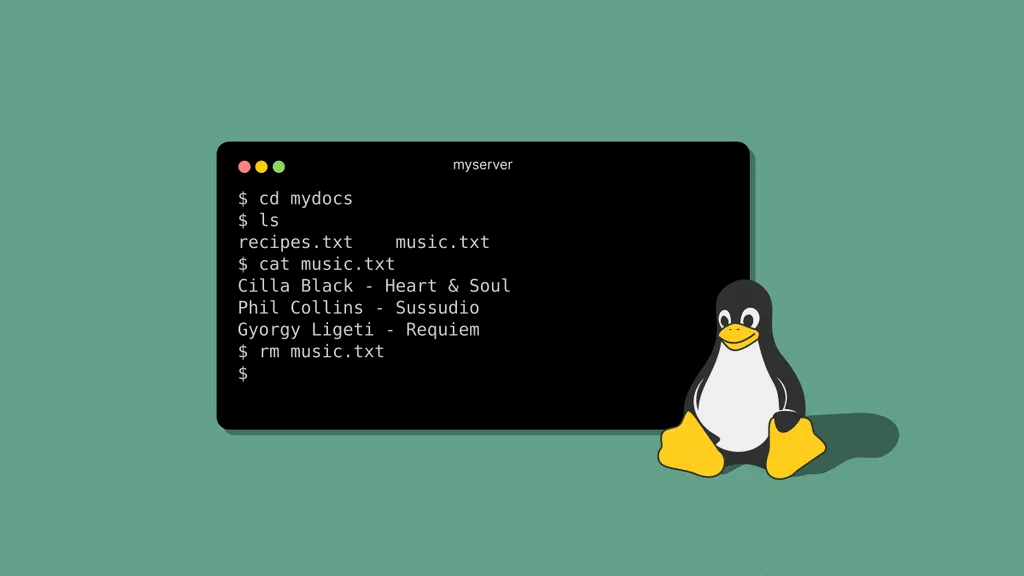
由于 cp 和 mv 命令都是属于 coreutils 工具包下的,因此我们的主要操作就是在编译 coreutils 的时候加入补丁从而实现进度条功能。
# 注意尽量不要使用 root 用户操作
$ pwd
/home/tinychen
# 下载coreutils
$ wget http://ftp.gnu.org/gnu/coreutils/coreutils-8.32.tar.xz
$ tar -xJf coreutils-8.32.tar.xz
$ cd coreutils-8.32/
# 下载 github 上的补丁
$ wget https://raw.githubusercontent.com/jarun/advcpmv/master/advcpmv-0.8-8.32.patch
# 打补丁,实现进度条显示
$ patch -p1 -i advcpmv-0.8-8.32.patch
patching file src/copy.c
patching file src/copy.h
patching file src/cp.c
patching file src/mv.c
# 编译安装
$ ./configure
$ make
# 将打补丁生成的cp和mv命令的二进制文件复制到bin目录下
$ sudo cp src/cp /usr/local/bin/cp
$ sudo cp src/mv /usr/local/bin/mv
接着我们只需要在使用 cp 和 mv 命令的时候加上 -g 参数就可以显示进度条了,为了方便起见我们可以在 .bashrc 文件中设置 alias
$ alias cp='cp -ig'
$ alias mv='mv -ig'
试一下实际效果,复制一个大文件夹的时候可以显示总进度和当前文件复制进度,以及在复制完成之后还可以显示复制的过程中的平均速度。
$ cp -r /samba/Elements02/kvm/* /kvm/
0 files copied so far...
1.6 GiB / 67.2 GiB
[===>
] 2.4 %
Copying at 178.4 MiB/s (about 0h 6m 45s remaining)
/samba/Elements02/kvm/iso/CentOS-6.10-x86_64-bin-DVD1.iso
1.6 GiB / 3.7 GiB
[========================================================================>


总之,cp和mv作为Linux文件管理中的灵活工具,有着多种强大的用法,能够极大地提高Linux用户的工作效率和便利性。本文介绍的只是其中的一部分,还有很多高级用法等待读者去探索。在日常使用中,熟练掌握这两个命令可以让我们更加高效地管理Linux系统内的各种文件。
以上就是良许教程网为各位朋友分享的Linu系统相关内容。想要了解更多Linux相关知识记得关注公众号“良许Linux”,或扫描下方二维码进行关注,更多干货等着你 !



 微信扫一扫打赏
微信扫一扫打赏
 支付宝扫一扫打赏
支付宝扫一扫打赏

.png)
